Como atualizar o Plex no seu Synology NAS

A Synology torna super fácil a instalação do Plex Media Server em suas caixas NAS DiskStation, mas a falta da interface simples é uma forma de atualizar o Plex Media Servidor se uma nova versão for lançada. Não se preocupe, porém, ainda há uma maneira de fazê-lo.
RELATED: Como compartilhar sua biblioteca de mídia Plex com amigos
Você pode definir muitos dos pacotes da Synology disponíveis no Centro de Pacotes no DiskStation Manager para ser atualizado automaticamente se você quer que eles sejam. Caso contrário, você será notificado quando houver pacotes disponíveis para atualização. O problema é que o Plex Media Server é deixado de fora, o que significa que você precisa atualizá-lo manualmente. Veja como fazer isso.
Comece ativando a interface de usuário do servidor Plex e clique na opção “Configurações”.
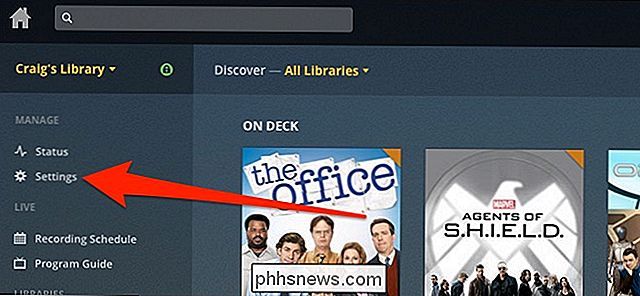
A próxima tela mostra a versão do Plex Media Server que você está executando atualmente. Se uma atualização estiver disponível, ela será informada apenas à direita do número da versão. Se houver uma atualização, clique no link "instale manualmente" para começar.
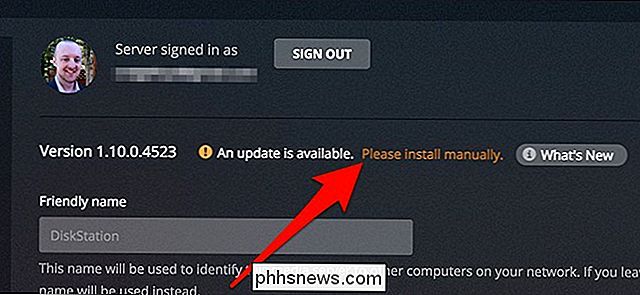
Um arquivo .SPK começa a ser baixado.
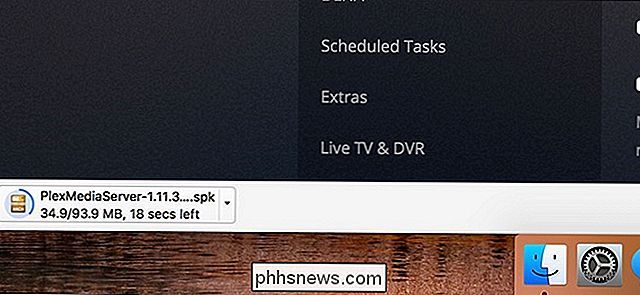
Quando o download estiver concluído, inicie o DiskStation Manager e abra o Centro de Pacotes.
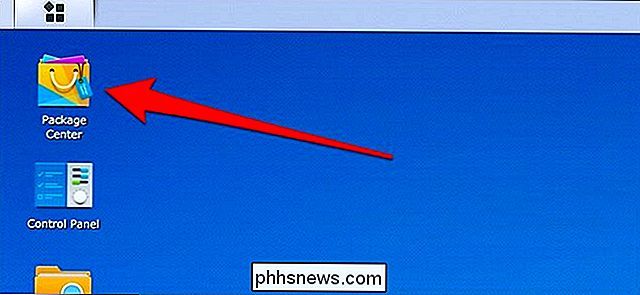
No Centro de Pacotes, clique no botão "Instalação Manual".
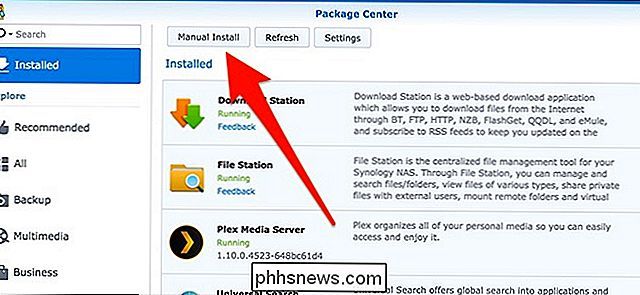
Clique no botão "Procurar"
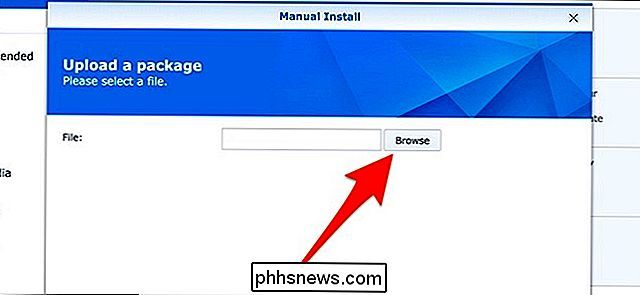
Selecione o arquivo .SPK que você acabou de baixar e pressione o botão "Abrir".
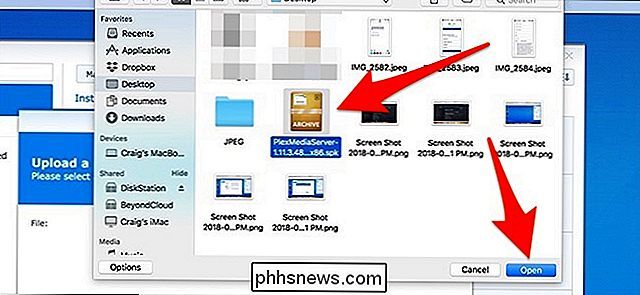
Botão “Próximo” para iniciar a atualização.
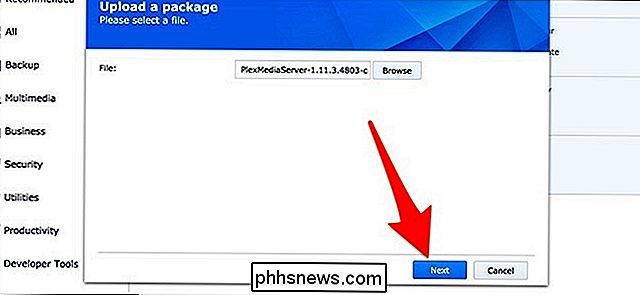
Você pode obter um pop-up que diz “Este pacote é publicado por um editor desconhecido. Tem certeza de que deseja continuar? ”Vá em frente e aperte o botão“ Sim ”.
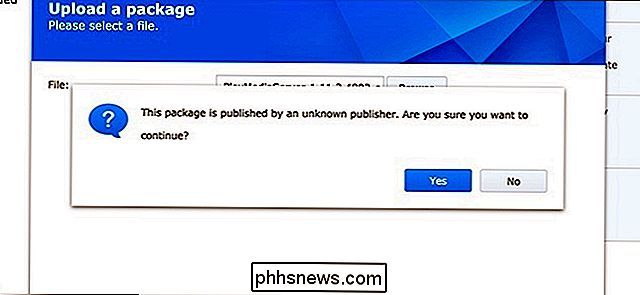
Clique em“ Aplicar ”na próxima tela.
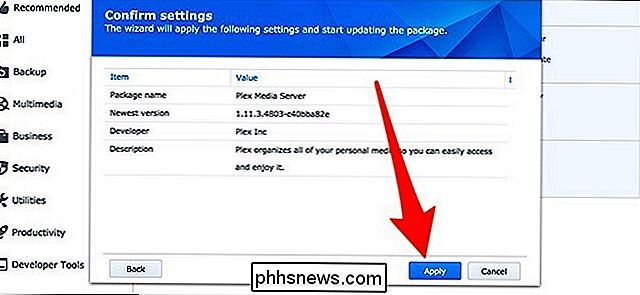
Reserve alguns instantes para instalar a atualização. Quando estiver concluído, a janela de instalação será fechada automaticamente e você estará de volta à sua lista de pacotes instalados. Lá, você verá que o Plex agora está executando a última versão.
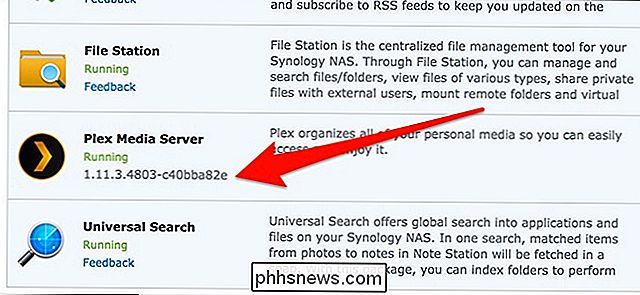
É um pouco complicado, e uma melhor automação seria boa. Mas, pelo menos, não é um processo muito difícil.

O que os pinos de jumper na parte de trás do disco rígido fazem?
Você pode ter pinos na parte de trás do disco rígido a que nada está conectado. Esses pinos são chamados de jumpers e são usados para ativar tipos específicos de configurações. Eles não são muito usados nos discos rígidos modernos, exceto em algumas circunstâncias especiais. Se você estiver com menos de uma certa idade, ou se simplesmente não estiver há muito tempo em hardware, provavelmente nunca ouviu falar de jumpers de disco rígido.

Como Criptografar seus Cabos Ethernet Personalizados de Qualquer Comprimento
Você já precisou de um cabo Ethernet curto, mas todos os que estão no seu armário têm um comprimento de dois metros? Você poderia apenas embrulhar o excesso, mas para uma aparência mais limpa, você pode encurtar o cabo. Com os materiais certos, você pode até mesmo fazer seus próprios cabos de rede de comprimento personalizado.



